Статья предоставлена Utify — сервисом автоматизации продвижения на YouTube через Google Ads.
Трансляция видеоконтента на нескольких площадках может сэкономить время блогеру и снять вопросы, связанные с записью лекций/выступлений и дальнейшим ресайзом контента. Например, в текстовом блоге компании на сайте или в Дзене, а также в вашем личном.
Мы расскажем о простом способе проведения одновременных трансляций на нескольких площадках.
Зачем нужны одновременные эфиры и почему их нужно записывать?
Эфиры в Инстаграме* используют для продвижения продукта, проведения полезных обучающих мероприятий, трансляции с места важных событий или просто для общения с аудиторией и ответов на вопросы подписчиков.
При этом прямой эфир можно сохранить в IGTV, но это не всегда получается из-за проблем с обновлениями самого приложения. Поэтому в конце трансляции вас может ждать неприятный сюрприз в виде отсутствия нужного видео. Вы можете потерять полезную информацию от подписчиков, запись совместной лекции с другим специалистом и так далее.
Если вы ведете запись, то можно:
- После обработки залить ее на другую площадку. Например, на Ютуб или в Фейсбук*, если это необходимо.
- Сохранить видео на устройство/облако и потом использовать его для создания статей, видеоконтента для других площадок или рекламы. Например, сохранить эфир, а потом на его основе сделать несколько видео для ТикТока, постов в Инстаграм* или роликов для рекламы на Ютубе через Utify.
- Использовать аудио для создания подкаста. Актуально, если качество картинки оставляет желать лучшего или содержит негативные элементы, а главное для вас – звук.
- Провести грамотную работу с аудиторией и после написать всем возмущенным клиентам или тем, кто заинтересовался вашим продуктом (при условии, что вы оставили возможность для просмотра комментариев), и так далее.
Одновременные эфиры экономят время и позволяют блогеру быть в нескольких местах сразу. Это особенно удобно, если вам нужно обеспечить взаимодействие подписчиков на разных площадках.
Как вести прямой эфир одновременно: используйте эмулятор BlueStacks + программу для трансляций OBS Studio
Что понадобится: телефон, компьютер, доступ к Ютуб-аккаунту, с которого вы собираетесь вести трансляцию, установка на ПК программ BlueStacks и OBS Studio.
Как работает: одна программа создает на компьютере поле эмуляции вашего телефона, а другая – транслирует все происходящее в нем в Ютуб.
Как запустить:
- Скачайте BlueStacks. После установки программы войдите в свой аккаунт Google Play. Для этого понадобится ваш почтовый адрес.
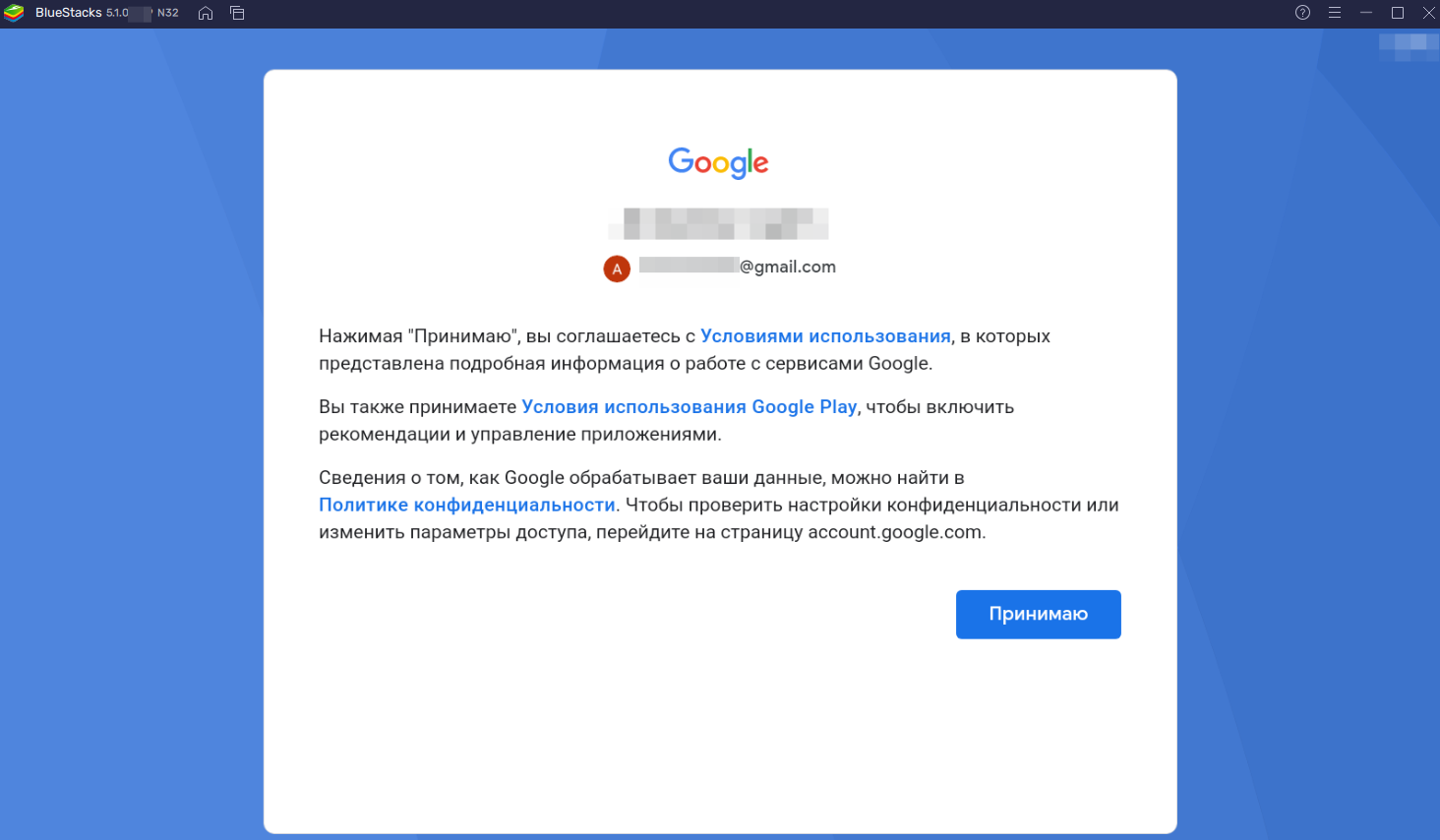
- В Google Play найдите и скачайте приложение Instagram*. После установки система предложит вам изменить настройки графики. Дайте согласие на это и дождитесь перезапуска. После у вас появится приложение, которое нужно запустить.
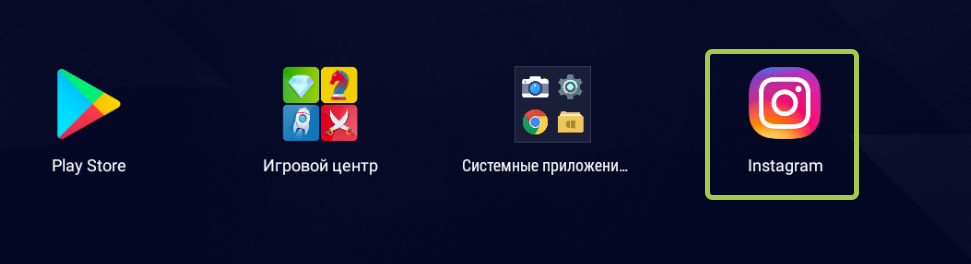
- После авторизации в приложении вы увидите эмуляцию телефона для работы с нужным аккаунтом.
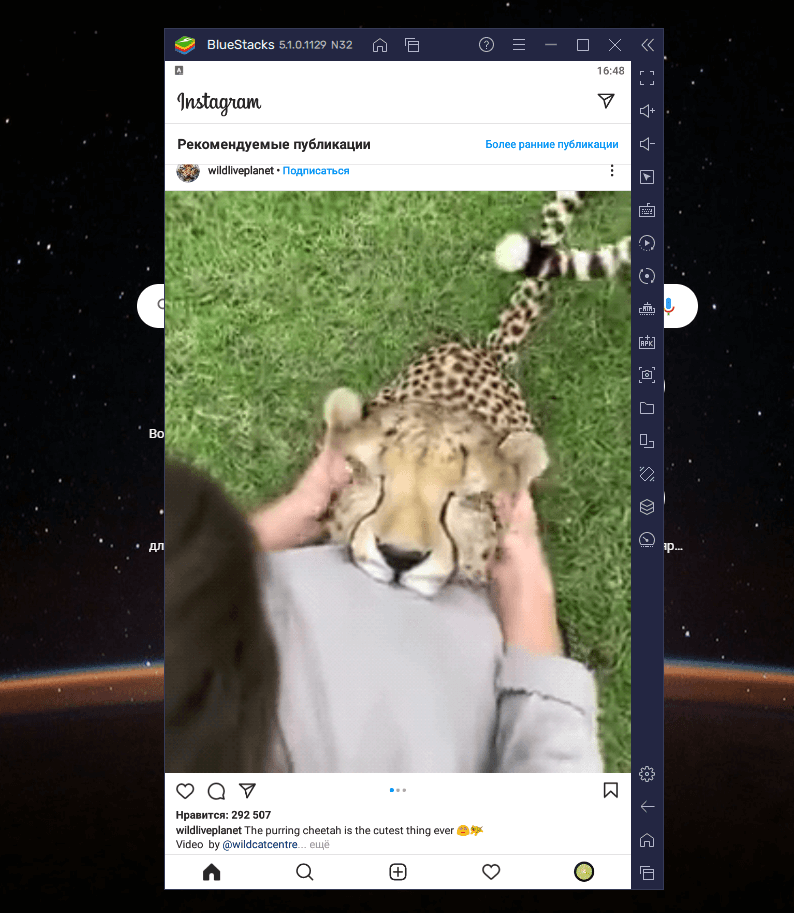
Скачайте и запустите программу OBS Studio. Закройте все диалоговые окна и перейдите во вкладку «Файл», затем в «Настройки».
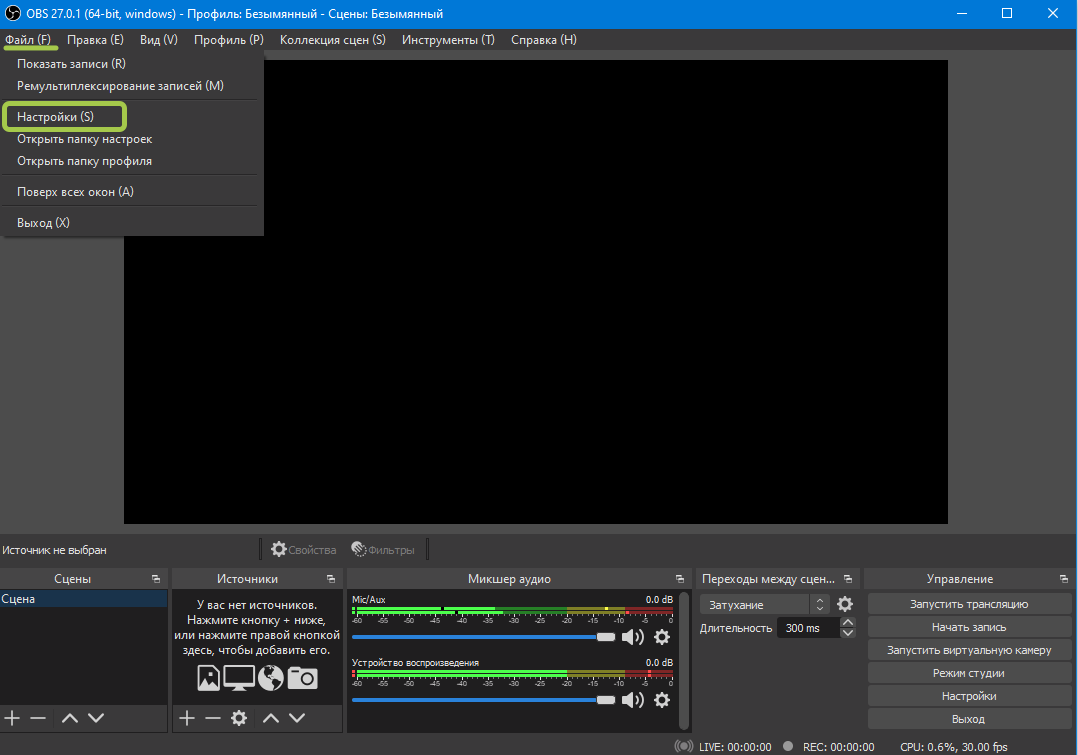
- Выберите вкладку «Трансляции», платформу YouTube. После вам нужно нажать на кнопку «Получить ключ потока» для доступа программы к вашему аккаунту и запуска трансляции.
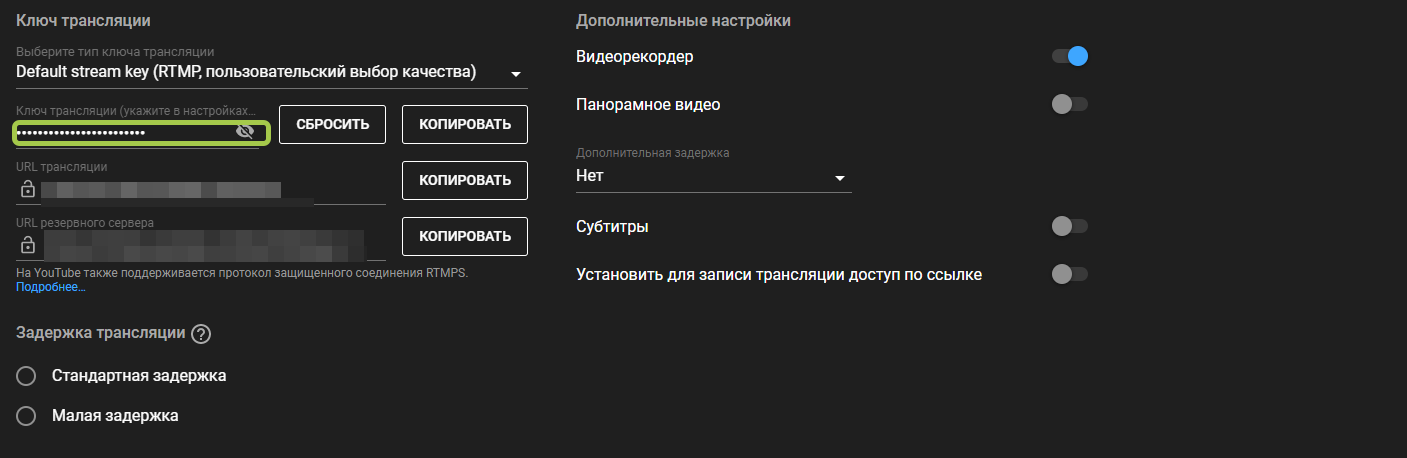
- После выберите источник трансляции. В нашем случае – это захват окна конкретной программы. Выберите ее в списке источников.
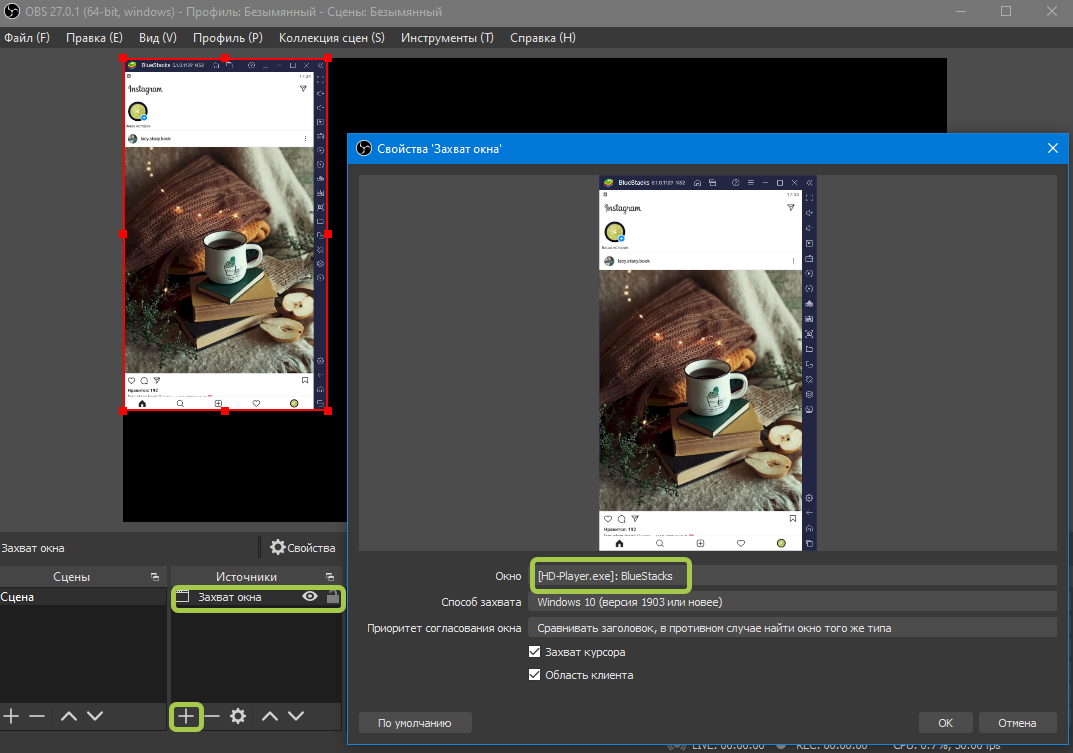
- После вам нужно запустить трансляцию в Инстаграме*, а потом нажать на кнопку «Запустить трансляцию» в программе. Если что-то не так с ключом доступа, то она попросит вас его обновить и подскажет, как это сделать.
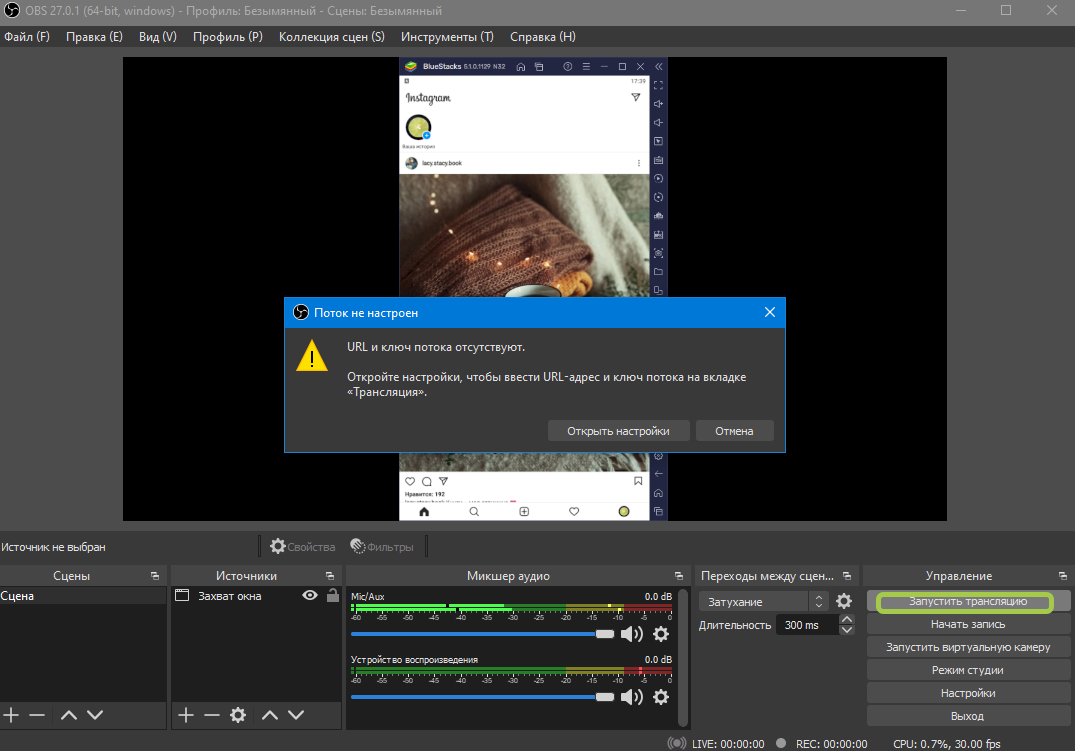
Если вам нужно просто записать эфир, то нажмите кнопку «Начать запись».
Также можно воспользоваться удобным и понятным рестримером на русском языке StreamVi. Сервис поддерживает одновременные трансляции в 20 каналов: Ютуб, ВК, Дзен, Твич и другие платформы, которые поддерживают RTMP. Можно добавить свой RTMP-сервер. Есть бесплатный тариф.
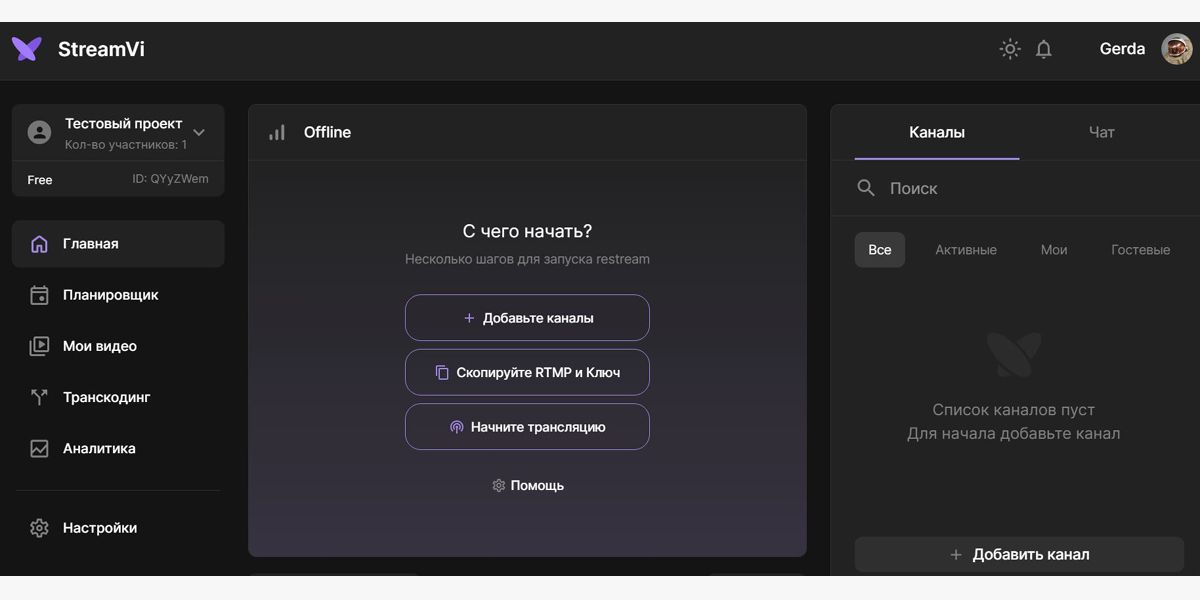
Еще почитать про прямые эфиры можно в нашем блоге:
- «Прямые эфиры в Instagram*: чтобы смотрели и любили»;
- «Отключаем комментарии в Инстаграме* – гайд»;
- «Как проводить марафоны и вебинары с помощью закрытого аккаунта в Инстаграме*»;
- «Выгрузка комментариев из Инстаграма*: способы, сервисы, фишки»;
- «Как отслеживать комментарии в Инстаграме*, Фейсбуке* и ВКонтакте».
Удачного продвижения!

